怎样制作太阳光线 为图像添加太阳光线效果
1、打开PS新建一个图层,背景色设置为黑色。
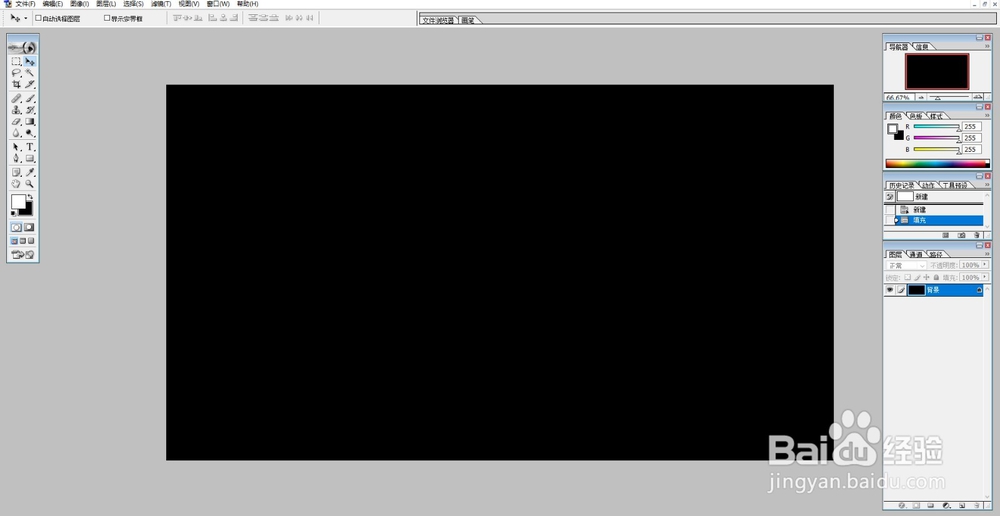
2、用矩形选择工具,在背景层上选择一块区域,点击新建图层按钮新建一空白图层,为选区填充白色。

3、按ctrl+d取消选区,在功能区点击滤镜--风格化--风,在弹出的对话框中点击好。

4、重复上步步骤几次,让光线变长,效果如图。

5、点击图像--旋转画布--90度逆时针,然后选择矩形工具,在光线部分尽量拖动出一个正方形选区,如图。

6、点击滤镜--扭曲--极坐标,在弹出的对话框中选择从平面到极坐标,点击好。

7、光线效果基本制作完成,把图像放在光线中间即可制作图像发光效果。

声明:本网站引用、摘录或转载内容仅供网站访问者交流或参考,不代表本站立场,如存在版权或非法内容,请联系站长删除,联系邮箱:site.kefu@qq.com。
阅读量:57
阅读量:63
阅读量:33
阅读量:24
阅读量:29